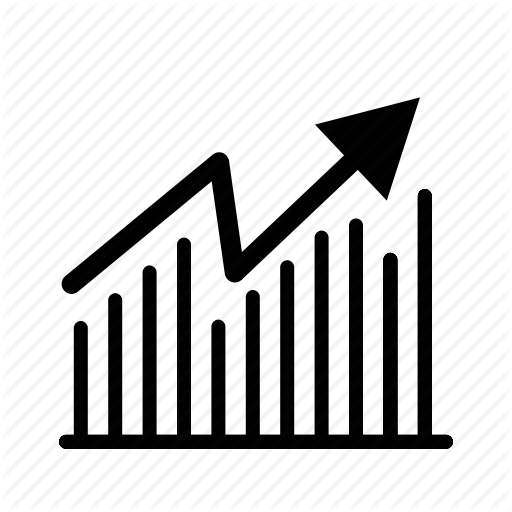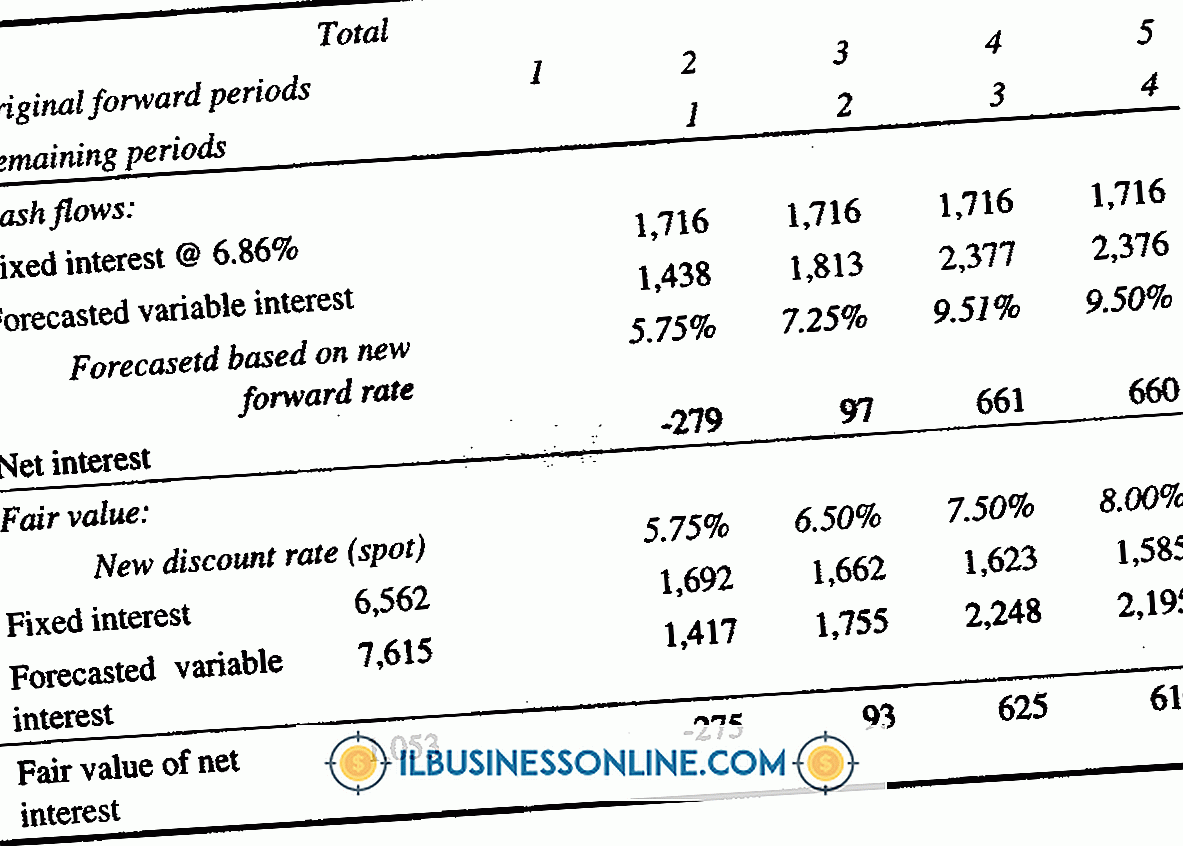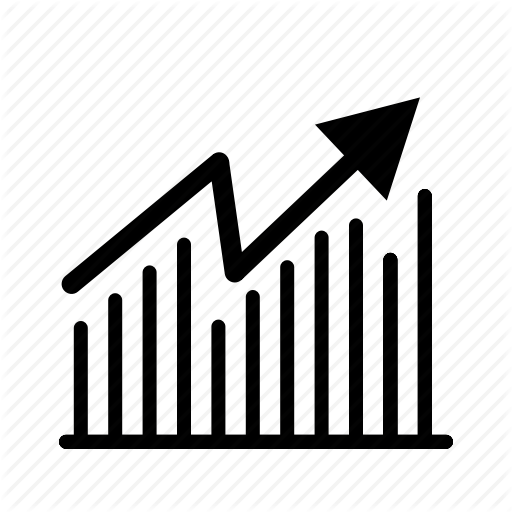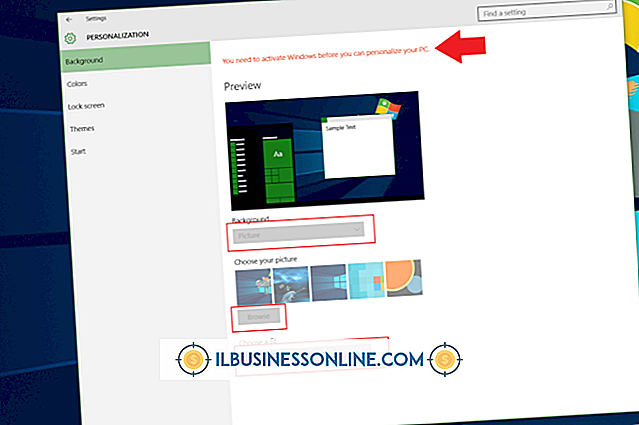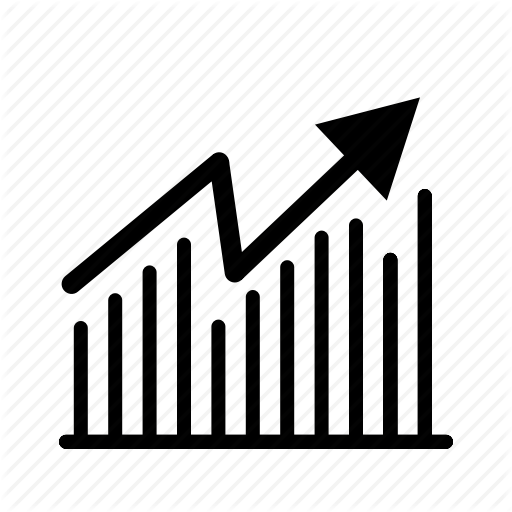Eingabe von Exponent-Nummern in OpenOffice

Die korrekte Formatierung in den Dokumenten Ihres Büros ist eine Anzeige der Qualitätskontrolle und Professionalität, die Ihre Mitarbeiter, Kunden und Kunden zu schätzen wissen. Wenn Sie sicherstellen, dass der entsprechende Text hochgestellt wird (z. B. eine Ordnungszahl wie 1., 2., 3. usw.), werden Ihre Dokumente möglicherweise zu einem höheren ästhetischen Niveau. Die Formatierungswerkzeuge von OpenOffice erleichtern das Formatieren bestimmter Textblöcke in einem Writer-, Calc- oder Impress-Dokument. Verwenden Sie bei komplexeren Aufgaben, z. B. mathematischen Gleichungen oder chemischen Notationen, den Formeleditor von Writer, um dem Dokument ein mathematisches Objekt hinzuzufügen.
Hochgestellter Text in Writer, Calc oder Impress
1
Klicken und ziehen Sie, um den zu formatierenden Text auszuwählen.
2
Klicken Sie auf das Menü "Format" und klicken Sie auf "Zeichen".
3.
Klicken Sie auf die Registerkarte "Position".
4
Klicken Sie im Abschnitt "Position" auf die Option "Superscript". Sie können in diesem Abschnitt auch die Schriftgröße und die vertikale Positionierung des formatierten Textes ändern.
5
Klicken Sie auf die Schaltfläche "OK", um den Text zu formatieren.
Mathematisches Objekt mit Exponenten im Writer
1
Klicken Sie auf den Ort, an dem Sie das mathematische Objekt hinzufügen möchten, klicken Sie auf das Menü "Einfügen", wählen Sie "Objekt" und klicken Sie auf "Formel". Der Bereich "Formel-Editor" wird angezeigt.
2
Geben Sie "func a ^ {b}" ohne Anführungszeichen ein, wobei "a" die Basisnummer und "b" der Exponent ist.
3.
Klicken Sie im Writer-Hauptfenster auf, um das Fenster des Formel-Editors zu schließen. Writer zeigt eine Zahl mit einem erhöhten Exponenten an.